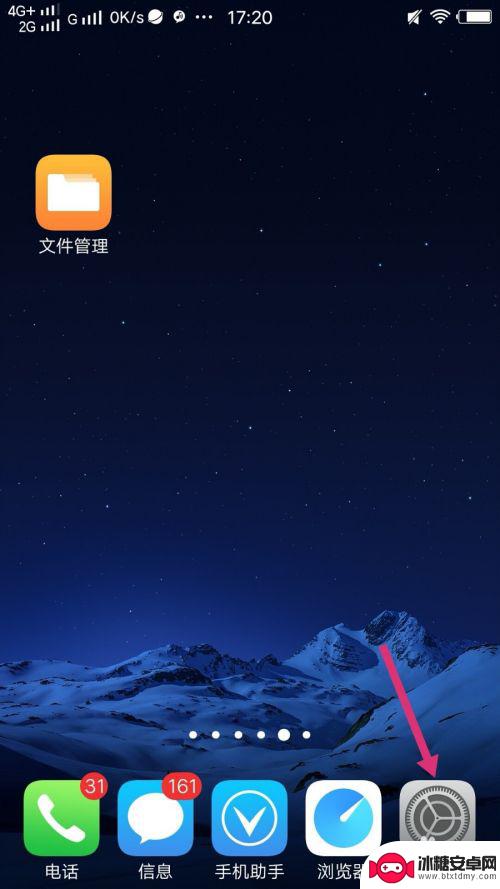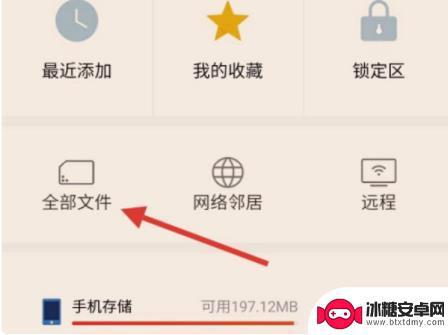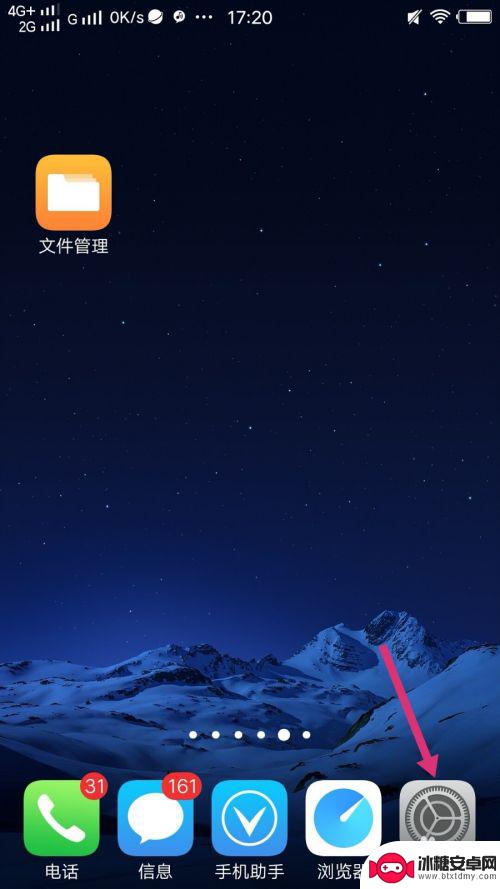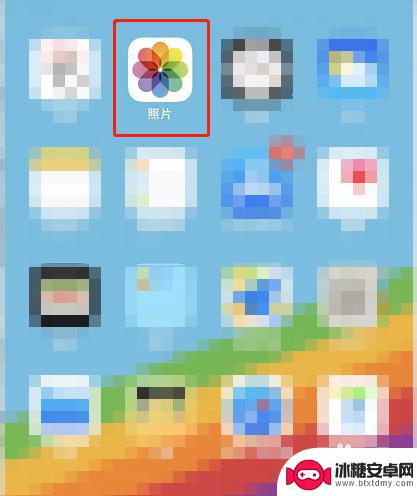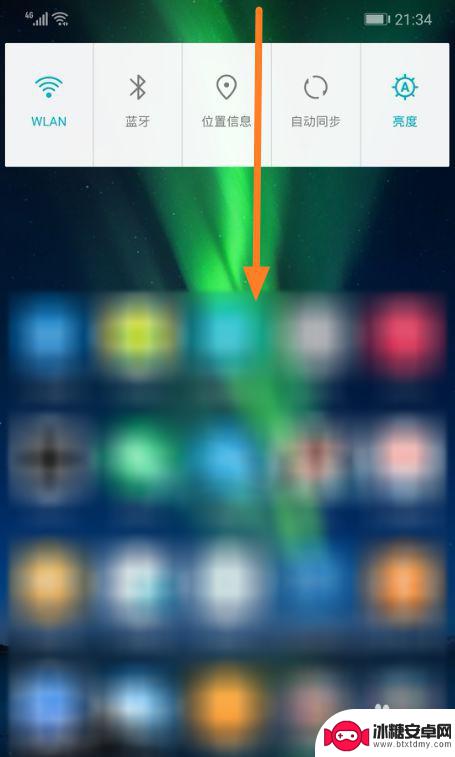怎么删除安卓手机系统文件 如何使用adb命令删除Android系统文件夹
在日常使用中我们可能会遇到需要删除安卓手机系统文件的情况,而使用adb命令删除Android系统文件夹则成为了一种高效的解决方案。通过adb命令,我们可以轻松地删除Android系统文件夹,从而实现对手机系统的个性化定制或解决一些系统问题。在执行这一操作之前,我们需要了解adb命令的使用方法以及删除系统文件的风险和注意事项。下面将介绍如何使用adb命令来删除Android系统文件夹,以及在操作过程中需要注意的一些事项。
如何使用adb命令删除Android系统文件夹
步骤如下:
1.打开桌面上的adb,那么此时进入到adb。

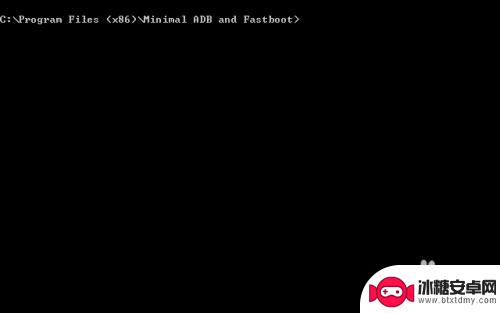
2.输入进入终端的命令,adb shell
无法进入,说明手机未曾与pc连接好了。
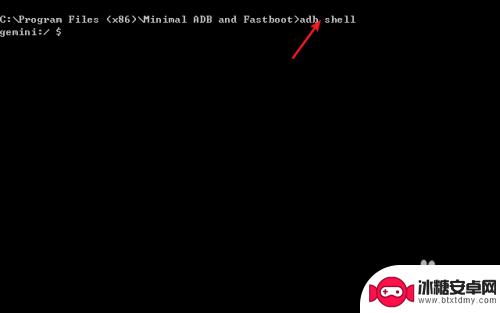
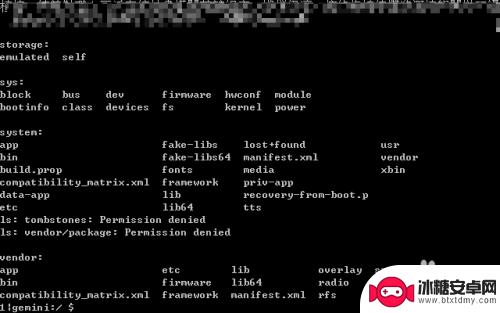 2该信息未经许可获取自百度经验
2该信息未经许可获取自百度经验3.继续输入命令:【su】,如下图。那么变为提示【#】,说明以管理员身份运行了的。
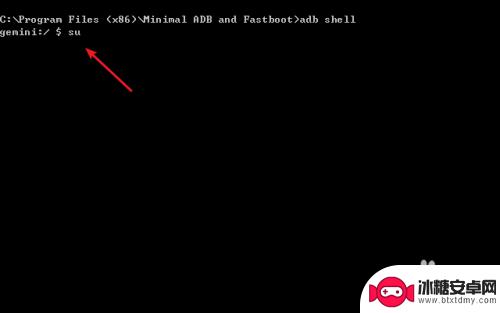
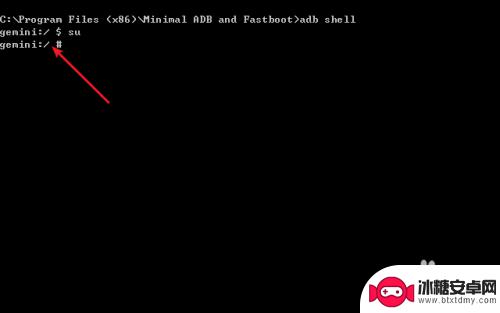
4.然后输入删除的命令:【rm -rf system/】,回车即可删除系统文件夹。强烈声明,删除之后,手机就废了,无法使用。
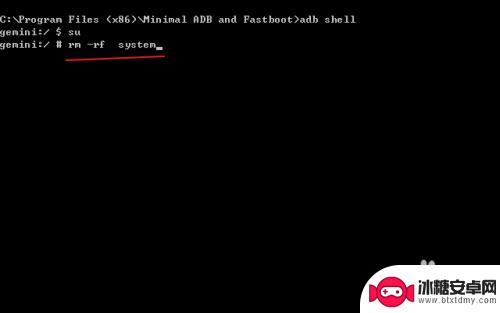

5.第四步教程,无需要的,不要删除啊,否则你手机用不了不要骂我。然后要退出root的,那么输入【exit】回车键即可退出。建议一般性操作文件,使用普通用户即可,不要用root用户删除文件或者是文件夹。
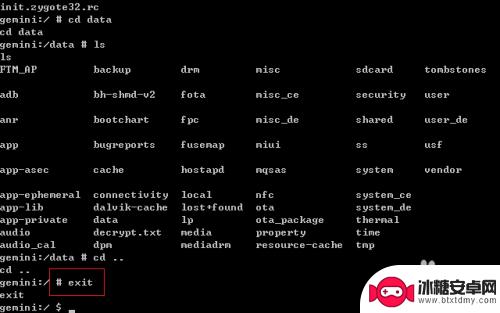
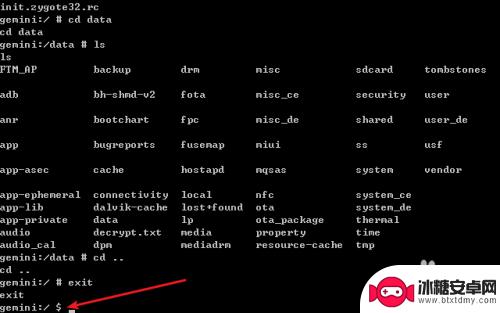
以上就是怎么删除安卓手机系统文件的全部内容,还有不清楚的用户就可以参考一下小编的步骤进行操作,希望能够对大家有所帮助。
相关教程
-
手机内部储存文件有哪些不能删除 手机内存不够怎么办
手机内部储存文件有哪些不能删除?手机内存不够怎么办?手机内部储存文件中包含着系统运行所需的重要文件,如系统应用程序、系统配置文件等,这些文件是不能轻易删除的,而当手机内存不够时...
-
怎么删除手机桌面上的文件夹 小米手机如何彻底删除桌面文件夹
在我们使用手机的过程中,桌面上的文件夹是一个非常实用的功能,可以让我们将一些相似的应用程序进行整理,有时候我们可能会需要删除这些桌面文件夹,不论是为了改变布局还是为了清理手机空...
-
怎么删手机上自带的软件 手机系统内置应用如何删除
在使用手机时,经常会发现手机系统自带一些应用程序,有些用户可能并不需要或者不喜欢这些应用,如何删除手机上自带的软件呢?对于安卓系统,用户可以通过设置-应用程序管理-卸载应用程序...
-
安卓手机storage文件夹在哪 删除手机存储中的storage文件夹会有什么影响
安卓手机中的storage文件夹位于手机存储的根目录下,它是存储设备的核心文件夹之一,删除手机存储中的storage文件夹将直接影响手机的存储功能和数据管理。因为storage...
-
清除手机自带软件 删除手机系统内置应用方法
在使用手机的过程中,我们经常会发现手机自带的一些软件或系统内置应用并不是我们所需要的,甚至会占用手机的存储空间和影响手机的运行速度,清除手机自带软件和删除系统内置应用成为了许多...
-
如何删除手机空白新建相册 苹果手机如何删除空相册文件夹
在使用苹果手机时,我们经常会遇到手机相册中出现一些空白的新建相册的情况,这些空相册文件夹不仅占据了手机的空间,而且给我们的使用带来了一些不便。我们应该如何删除这些手机空白新建相...
-
苹果手机上的麦克风图标是什么 苹果手机麦克风标志关闭方法
苹果手机上的麦克风图标是一个小圆点,通常位于屏幕左侧或右侧的状态栏中,当麦克风图标亮起时,表示手机的麦克风正在使用,可能是在通话、录音或使用语音识别功能。如果用户希望关闭麦克风...
-
如何将oppo手机? OPPO旧手机数据转移教程
在购买新的OPPO手机时,我们通常会面临一个问题:如何将旧手机中的重要数据顺利转移到新手机上?幸运的是OPPO提供了一套简单易行的数据转移教程,让我们可以轻松完成这个任务,通过...
-
手机上如何打开相机 手机软件如何打开相机权限
随着手机的普及,我们的生活已经离不开它们,而手机的相机功能也成为了我们日常生活中必不可少的一部分。有时我们可能会发现手机相机无法正常使用,这可能是因为我们没有打开相机权限或者不...
-
如何转动手机屏 华为手机自动旋转屏幕设置
在日常使用手机的过程中,有时我们需要调整手机屏幕的显示方向,以获得更好的使用体验,华为手机提供了自动旋转屏幕的设置功能,让用户可以轻松地根据需要调整屏幕的显示方向。通过简单的操...